Utilizzando il comando "Esegui", l'utente può avviare qualsiasi applicazione, aprire una cartella o un file, connettersi a un sito su Internet e accedere ai contenuti di un computer. Esistono diversi modi per richiamare questo comando.
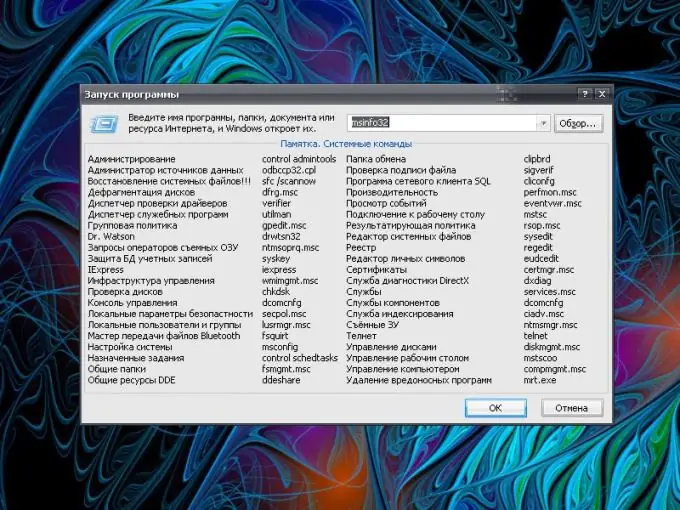
Istruzioni
Passo 1
Se sei abituato ad aprire elementi e ad invocare comandi dalla tastiera, usa la combinazione di tasti Windows (flag) e Latin [R]. Se sei più abituato a usare il mouse, fai clic sul pulsante "Start" e seleziona "Esegui" dal menu. Si aprirà una nuova finestra di dialogo.
Passo 2
Una riga vuota è destinata ai comandi di sistema, ai nomi delle applicazioni e agli indirizzi delle risorse Internet. Dopo aver immesso il comando richiesto, premere il pulsante OK o il tasto Invio. Non inserire caratteri stampabili extra nel campo vuoto, altrimenti il comando non verrà eseguito e il sistema ti avviserà di un errore. Se non si conosce il nome esatto del programma richiesto, fare clic sul pulsante "Sfoglia" e specificare il percorso del file per il suo avvio. Per chiamare determinati oggetti del sistema, le voci necessarie sono indicate nel gruppo "Memo".
Passaggio 3
Nel caso in cui non visualizzi la voce Esegui nel menu Start, devi configurarne la visualizzazione accedendo al componente Barra delle applicazioni e Proprietà del menu di avvio. Per fare ciò, fai clic con il pulsante destro del mouse in qualsiasi punto della barra delle applicazioni e seleziona Proprietà dal menu contestuale. In alternativa, apri il Pannello di controllo e seleziona l'icona appropriata dalla categoria Aspetto e temi.
Passaggio 4
Nella finestra di dialogo delle proprietà della barra delle applicazioni, fare clic sulla scheda Menu Start. Fare clic sul pulsante "Personalizza" accanto al campo "Menu Start". Nella finestra che si apre, vai alla scheda "Avanzate" e nel gruppo "Voci del menu Start", scorri verso il basso l'elenco fino a trovare la voce "Esegui comando". Contrassegnalo con un pennarello e salva le nuove impostazioni con il pulsante OK. Chiudi la finestra delle proprietà.
Passaggio 5
In alcuni (ma non tutti) casi, puoi usare la riga di comando invece del comando Esegui. Per chiamarlo, apri il menu Start, espandi tutti i programmi. Nella cartella "Standard" trova la sottovoce "Riga di comando". Si aprirà una nuova finestra di dialogo. Inserisci il comando richiesto e premi il tasto Invio.






